OA系统登录操作手册.docx
《OA系统登录操作手册.docx》由会员分享,可在线阅读,更多相关《OA系统登录操作手册.docx(5页珍藏版)》请在冰豆网上搜索。
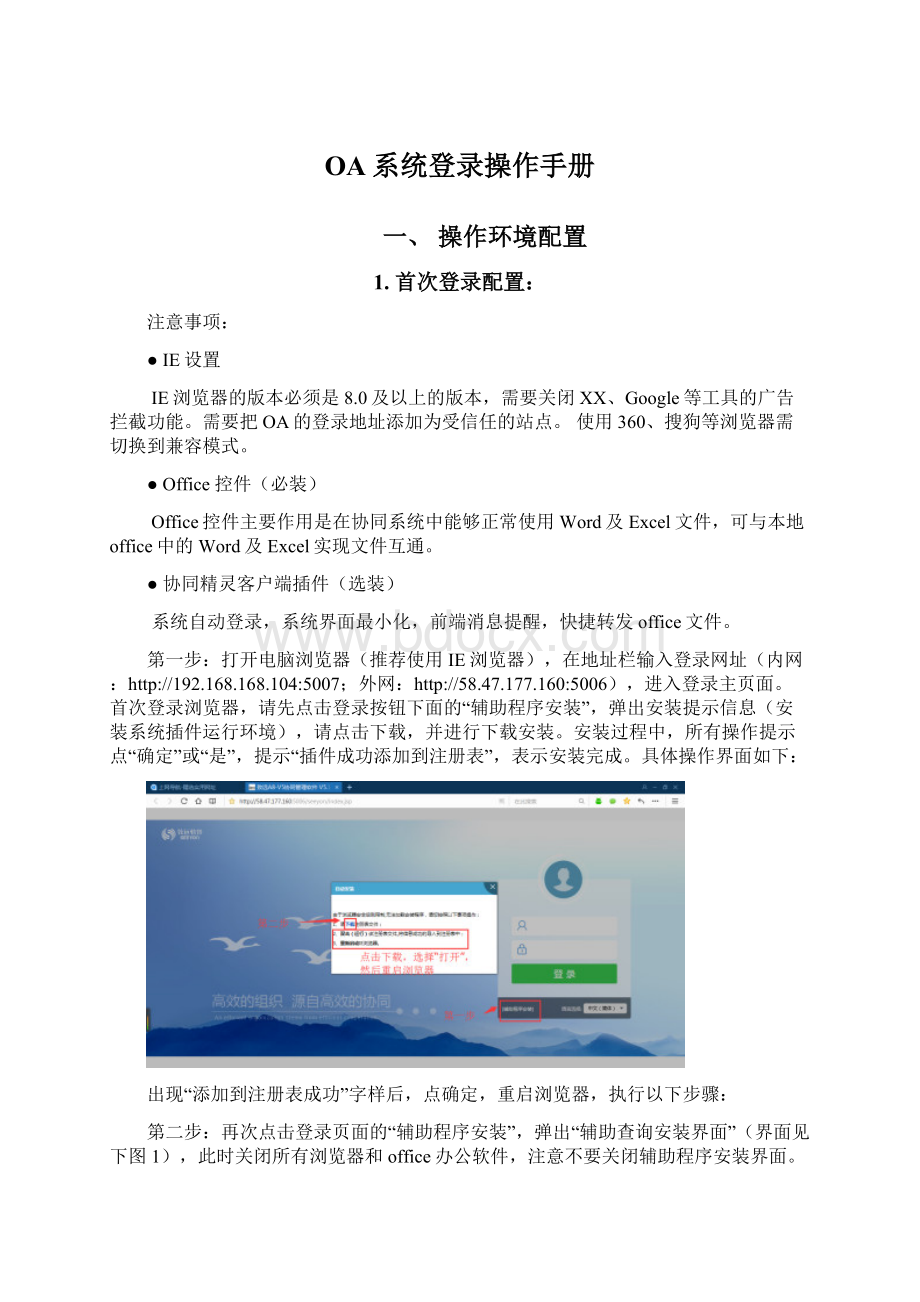
OA系统登录操作手册
一、操作环境配置
1.首次登录配置:
注意事项:
●IE设置
IE浏览器的版本必须是8.0及以上的版本,需要关闭XX、Google等工具的广告拦截功能。
需要把OA的登录地址添加为受信任的站点。
使用360、搜狗等浏览器需切换到兼容模式。
●Office控件(必装)
Office控件主要作用是在协同系统中能够正常使用Word及Excel文件,可与本地office中的Word及Excel实现文件互通。
●协同精灵客户端插件(选装)
系统自动登录,系统界面最小化,前端消息提醒,快捷转发office文件。
第一步:
打开电脑浏览器(推荐使用IE浏览器),在地址栏输入登录网址(内网:
http:
//192.168.168.104:
5007;外网:
http:
//58.47.177.160:
5006),进入登录主页面。
首次登录浏览器,请先点击登录按钮下面的“辅助程序安装”,弹出安装提示信息(安装系统插件运行环境),请点击下载,并进行下载安装。
安装过程中,所有操作提示点“确定”或“是”,提示“插件成功添加到注册表”,表示安装完成。
具体操作界面如下:
出现“添加到注册表成功”字样后,点确定,重启浏览器,执行以下步骤:
第二步:
再次点击登录页面的“辅助程序安装”,弹出“辅助查询安装界面”(界面见下图1),此时关闭所有浏览器和office办公软件,注意不要关闭辅助程序安装界面。
在辅助程序安装界面,点击全选,再点击“更新安装已选插件”(步骤见下图),注意安装过程中所有判断型操作选择“是”或者“确定”,直到系统提示“虚拟打印机安装完成”,点击确定,关闭“辅助程序安装界面”。
具体操作界面如下:
图1:
“辅助程序安装界面”
关闭浏览器
第三步:
重启浏览器,重新输入登录网址进入登录页面,输入用户名、密码,登录系统。
2.密码管理:
首次登录系统,会提示进行密码修改,请根据个人情况将密码修改设置为自己能记住的密码(图1),也可后期通过右上角菜单个人事务设置进行密码重置(图2)。
如忘记密码,请联系系统管理员进行重置。
3.登录系统:
●通过PC端浏览器登录:
浏览器地址栏输入登录地址(推荐使用外网地址登录):
内网:
http:
//192.168.168.104:
5007;外网:
http:
//58.47.177.160:
5006,进入登录页面,建议将登录页面存为浏览器书签,或右击创建桌面快捷方式,方便下次登录,直接点击书签,或双击桌面快捷方式,进入登录页面,无需再次输入网址。
右击创建桌面快捷方式在桌面生成的快捷方式
●Pc端安装了协同精灵之后,桌面会生成一个登录快捷入口,通过协同精灵登录系统
协同精灵会像QQ一样在任务栏常驻,右击协同精灵,出现操作菜单,选择“A8-V5首页”可以进入系统首页。
4.退出系统:
点击首页右上角按钮退出登录,非正常退出可能会造成下次登录有页面提示。
二、查看待办工作
进入系统,首页展示个人工作空间,在个人空间首页模块会将当前待处理的公文、会议、审批表单等信息展示出来。
界面如下: